Jak włączyć IPv6 na routerze TP-Link Wi-Fi 6?

Jak znaleźć ustawienia IPv6 na moim routerze TP-Link Wi-Fi 6? Jak włączyć IPv6 na routerze TP-Link i zmienić wszystkie powiązane ustawienia.
Ważne jest, aby wiedzieć, jak sortować, grupować i filtrować pliki i foldery w systemie Windows 10, zwłaszcza jeśli pracujesz z wieloma z nich. Bez względu na to, jak bardzo starasz się wszystko uporządkować, czasami znalezienie konkretnego przedmiotu lub zestawu przedmiotów może być trudne. Dlatego Eksplorator plików zawiera wiele opcji sortowania, grupowania i filtrowania plików i folderów przy użyciu wszelkiego rodzaju kryteriów w systemie Windows 10. Ten samouczek ilustruje, jak sortować, grupować i filtrować foldery i pliki w Eksploratorze plików systemu Windows 10 , dzięki czemu może skuteczniej zarządzać przedmiotami i znajdować to, czego szukasz:
Zawartość
Jak sortować pliki i foldery w systemie Windows 10
Sortowanie plików i folderów zmienia ich kolejność w Eksploratorze plików na podstawie preferowanych kryteriów. Dostępnych jest ponad 300 kryteriów i możesz zastosować dowolne. Domyślnie w systemie Windows 10 pliki i foldery są sortowane w kolejności rosnącej według nazwy — lub alfabetycznie — z wyjątkiem folderu Pobrane , który jest posortowany w kolejności malejącej według daty modyfikacji — najnowsze pliki do pobrania są wyświetlane na górze.
Jedną z opcji rozpoczęcia sortowania plików i folderów jest kliknięcie prawym przyciskiem myszy lub naciśnięcie i przytrzymanie wolnego obszaru wewnątrz folderu, aby otworzyć menu kontekstowe. Następnie najedź lub dotknij Sortuj według , aby wyświetlić cztery główne opcje sortowania dla tego szablonu widoku . Nasz folder korzysta z szablonu elementów ogólnych , dzięki czemu możemy go szybko posortować według nazwy , daty modyfikacji , typu i rozmiaru . Kliknij lub dotknij dowolnej opcji, a pozycje zostaną na tej podstawie uporządkowane.
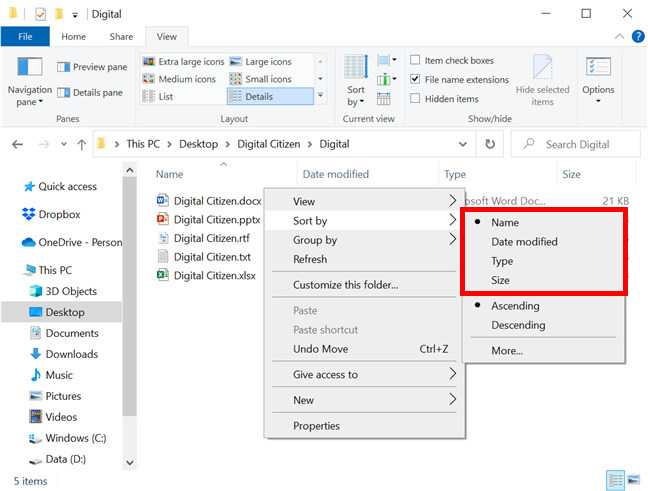
Główne kryteria dla folderów przedmiotów ogólnych
Możesz wyświetlić więcej opcji z karty Widok Eksploratora plików . W sekcji Bieżący widok kliknij lub naciśnij Sortuj według .
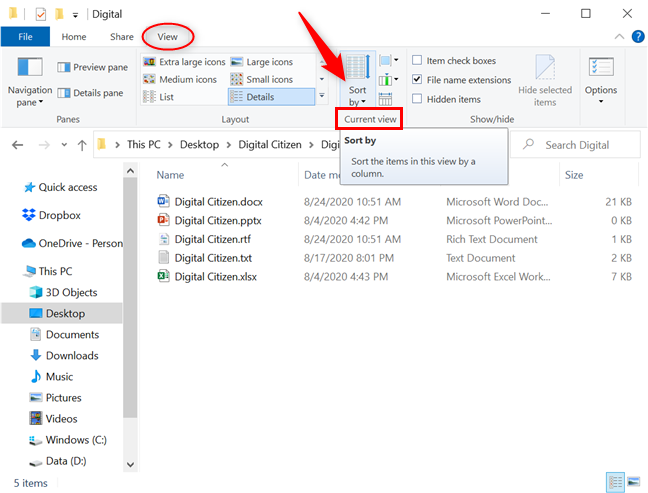
Naciśnij Sortuj według na karcie Widok
Tak jak poprzednio, wyświetlane opcje sortowania są specyficzne dla szablonu widoku tego folderu. Aby dodać więcej kryteriów do menu Sortuj według , kliknij lub naciśnij Wybierz kolumny .
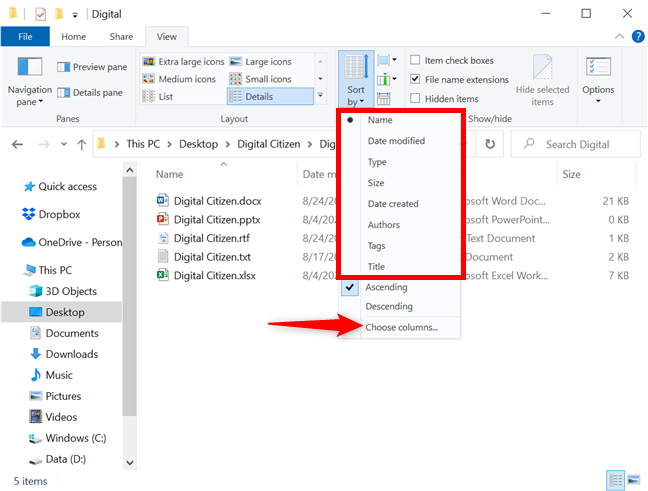
Więcej opcji sortowania folderów przedmiotów ogólnych
Jeśli używasz menu Sortuj według prawego przycisku myszy, kliknij lub naciśnij Więcej , aby dodać dodatkowe kryteria.
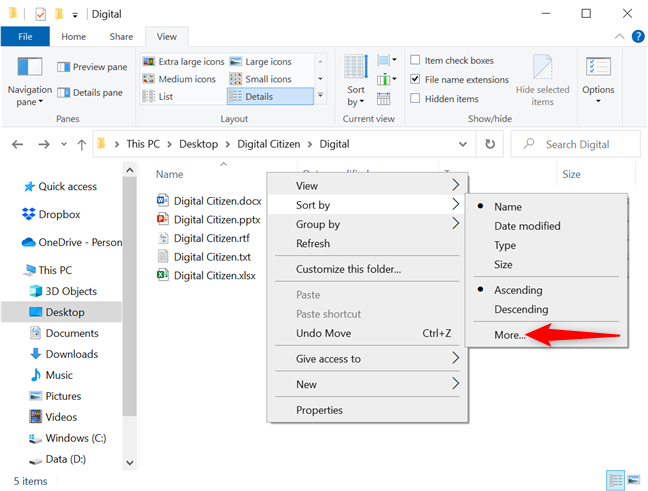
Naciśnij, aby uzyskać więcej opcji sortowania
Spowoduje to otwarcie okna Wybierz szczegóły , w którym wybierane są tylko cztery główne kryteria. Kliknij lub naciśnij pola kryteriów sortowania, których chcesz użyć, albo wybierz wpis, a następnie kliknij lub naciśnij przyciski Pokaż i Ukryj po prawej stronie, aby dodać lub usunąć tę konkretną opcję sortowania.
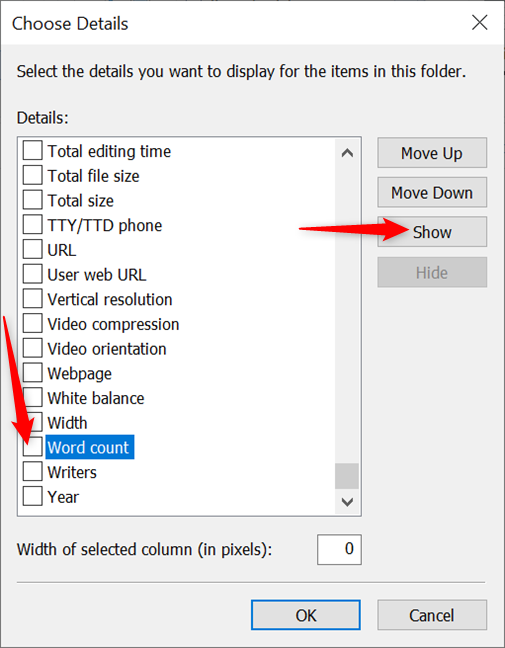
Zaznacz pola obok kryteriów, których chcesz użyć, lub wybierz wpis i naciśnij Pokaż
UWAGA: Możesz również wybrać dowolną opcję sortowania, a następnie użyć przycisków Przenieś w górę i Przenieś w dół , aby zmienić jej położenie na liście.
Po wybraniu kryteriów sortowania kliknij lub naciśnij OK .
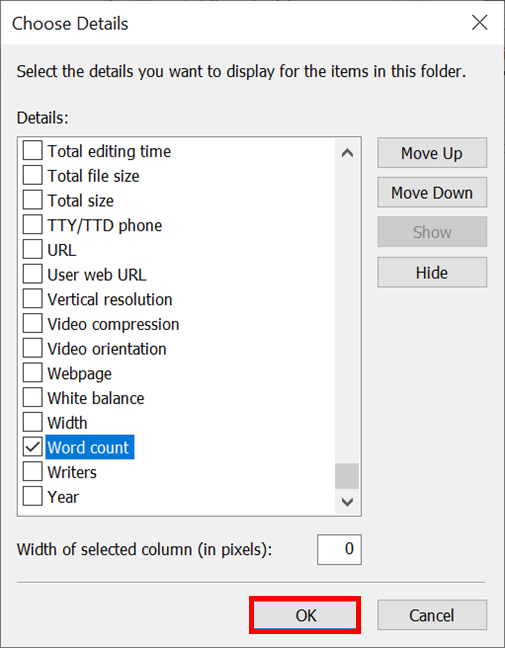
Dostosuj kryteria i naciśnij OK
WSKAZÓWKA: Wszelkie kryteria dodane do menu Sortuj według są również automatycznie dodawane do menu Grupuj według omówionego w następnej sekcji. Możesz również użyć przycisku Dodaj kolumny w sekcji Bieżący widok na karcie Widok , aby rozwinąć lub zmniejszyć istniejącą listę kryteriów. Przycisk jest wyszarzony, chyba że używasz układu widoku szczegółów .
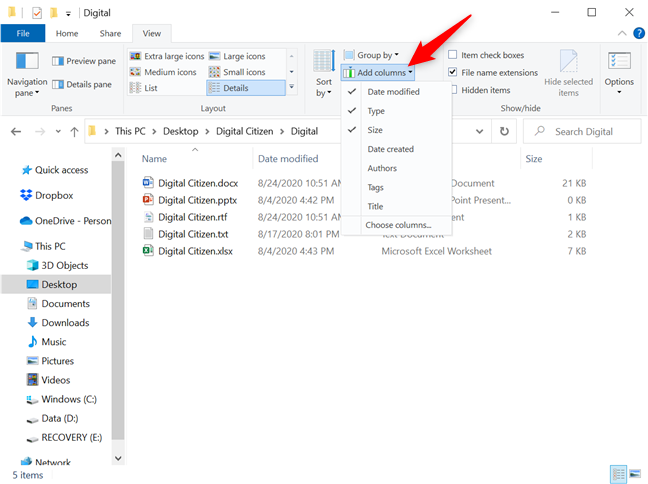
Użyj Dodaj kolumny, aby wyświetlić więcej opcji sortowania
Każda nowa opcja sortowania jest teraz dostępna zarówno na dole listy Sortuj według , w menu kontekstowym prawym przyciskiem myszy, jak i jako osobny nagłówek kolumny — jeśli używasz układu widoku szczegółów . Kliknij lub dotknij go, aby zmienić kolejność rzeczy na tej podstawie.
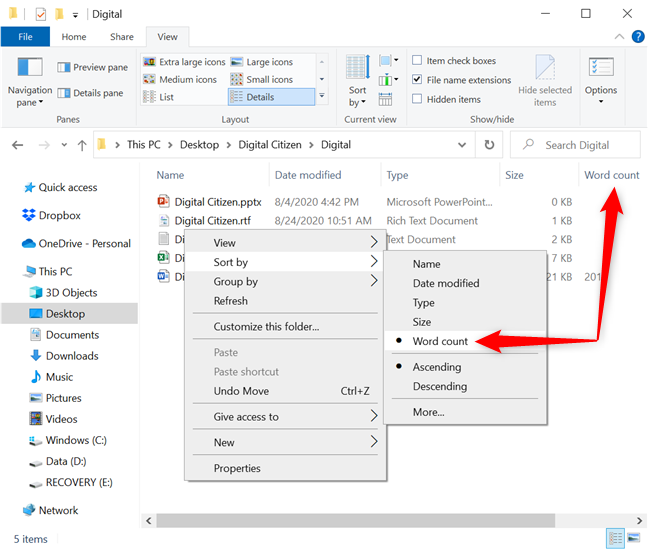
Wybierz żądaną opcję sortowania z menu prawego przycisku myszy lub naciskając odpowiednią kolumnę
Jeśli naciśniesz przycisk Sortuj według na karcie Widok Eksploratora plików , możesz również znaleźć nową opcję sortowania pod domyślnymi. Kliknij lub dotknij, a pliki zostaną natychmiast uporządkowane na podstawie Twojego wyboru.
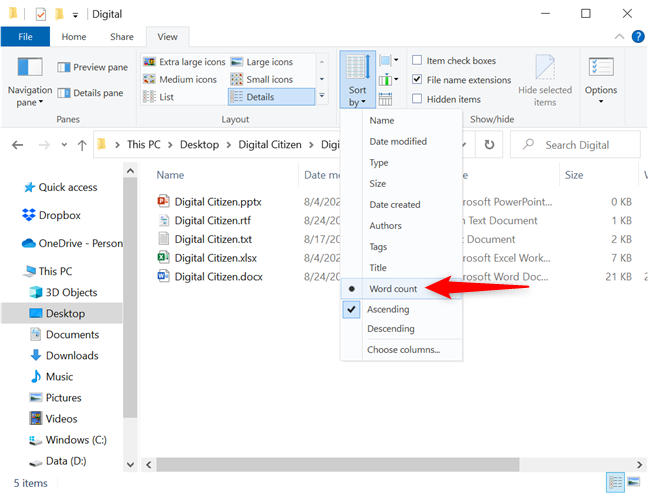
Wybranie nowej opcji sortowania zmienia kolejność plików
Niezależnie od używanej opcji sortowania wyniki sortowania mogą być wyświetlane w kolejności rosnącej lub malejącej . Na przykład podczas sortowania według domyślnej opcji Nazwa Rosnąco oznacza, że pliki i foldery są ułożone od A do Z, podczas gdy Malejąco sortuje elementy od Z do A. Jeśli chcesz odwrócić kolejność kryteriów, możesz kliknąć lub dotknąć ( ponownie) w nagłówku kolumny lub zaznacz odpowiednią opcję z menu Sortuj według prawego przycisku myszy , jak pokazano poniżej.
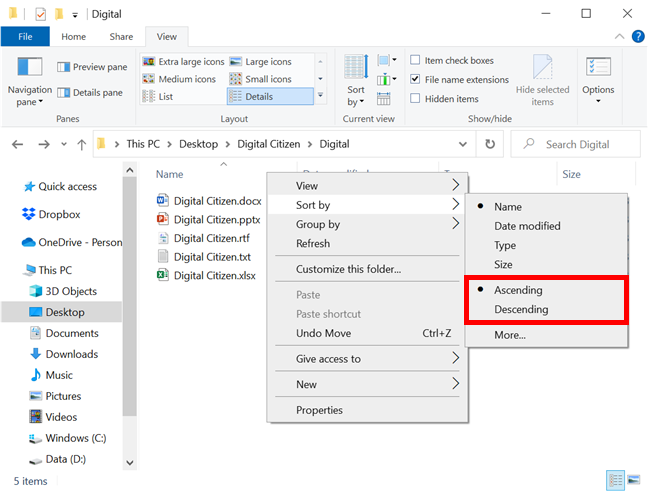
Wybierz, aby posortować elementy w kolejności rosnącej lub malejącej
Możesz również wybrać wyświetlanie elementów jako Rosnąco lub Malejąco , naciskając przycisk Sortuj według i wybierając preferowaną kolejność.
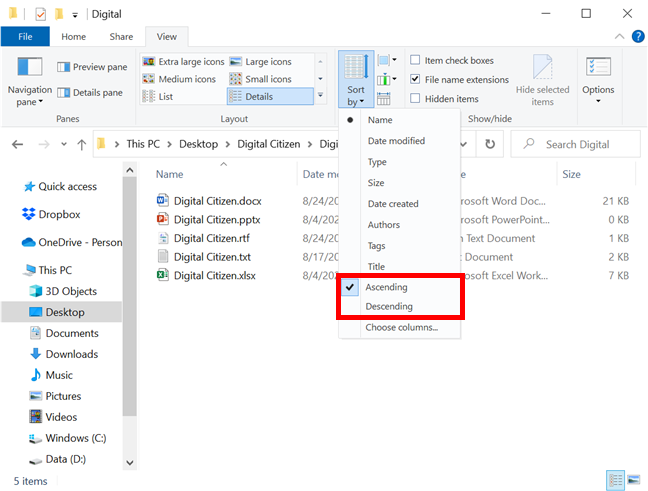
Sortuj elementy w kolejności rosnącej lub malejącej ze wstążki
Alternatywnie, dostęp do menu Sortuj według i kliknięcie lub dotknięcie aktywnej opcji sortowania również odwraca kolejność elementów.
Jak grupować pliki i foldery w systemie Windows 10
Możesz także grupować pliki i foldery, używając różnych kryteriów w Eksploratorze plików systemu Windows 10 . Spowoduje to uporządkowanie wszystkich elementów w folderze, dzieląc je na osobne sekcje na podstawie wybranych szczegółów. Domyślnie elementy w systemie Windows 10 nie są pogrupowane w żadną kategorię, jedynymi wyjątkami są:
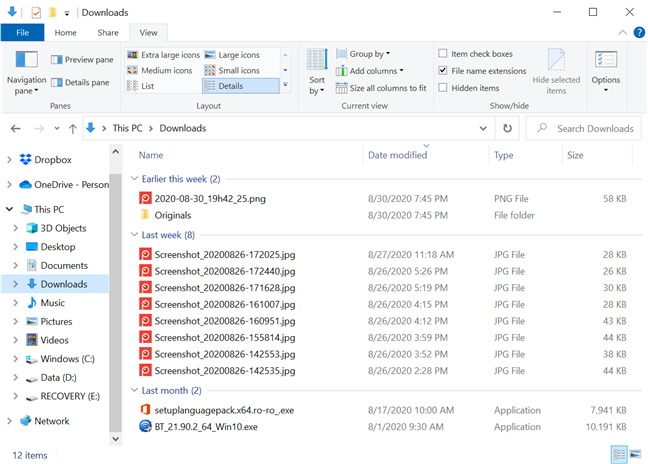
Folder Pobrane jest pogrupowany według daty modyfikacji
Kliknij prawym przyciskiem myszy lub naciśnij i przytrzymaj wolny obszar wewnątrz folderu, którego zawartość chcesz pogrupować. W menu kontekstowym najedź lub dotknij Grupuj według, aby wyświetlić cztery główne opcje grupowania dla tego folderu. Wyświetlane kategorie różnią się w zależności od szablonu widoku każdego folderu. Kliknij lub dotknij dowolnego z wyświetlonych kryteriów, aby na tej podstawie pogrupować elementy.
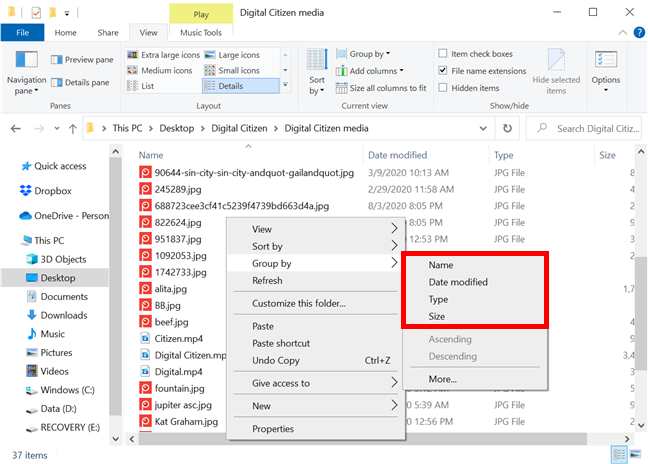
Kliknij lub dotknij dowolnego kryterium, aby pogrupować elementy
Na przykład chcemy pogrupować zawartość folderu plików multimedialnych według typu . Kliknięcie lub dotknięcie opcji Typ oferuje inną perspektywę plików w naszym folderze multimediów, jak pokazano poniżej.
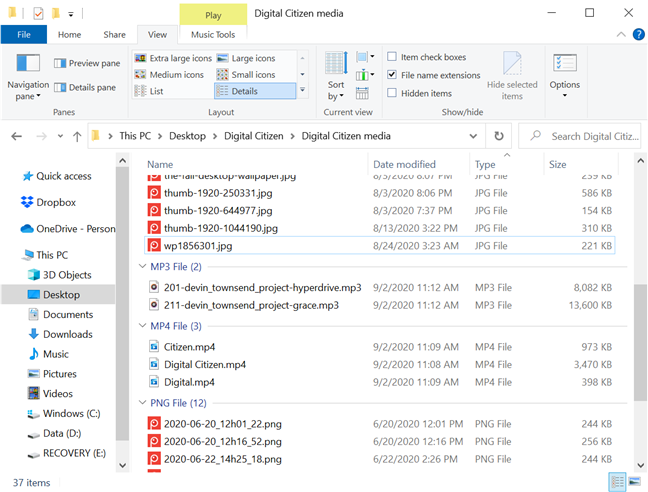
Sortuj zawartość multimedialną według typu
Możesz także grupować pliki i foldery na karcie Widok w Eksploratorze plików. Kliknij lub naciśnij przycisk Grupuj według w sekcji Bieżący widok .
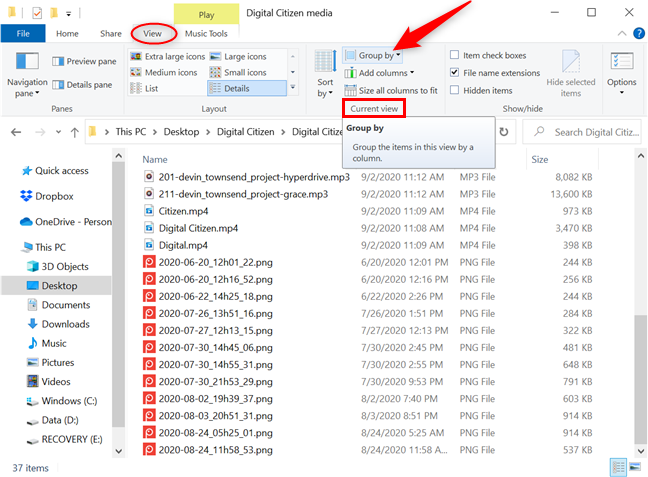
Użyj przycisku Grupuj według z zakładki Widok
Kliknij lub dotknij dowolnego kryterium z menu rozwijanego, aby na tej podstawie pogrupować elementy. Po wybraniu opcji grupowania nowy wpis staje się dostępny w Grupuj według menu: (Brak) . Kliknięcie lub dotknięcie anuluje wszelkie grupowanie, a elementy są ponownie wyświetlane w zwykły sposób.
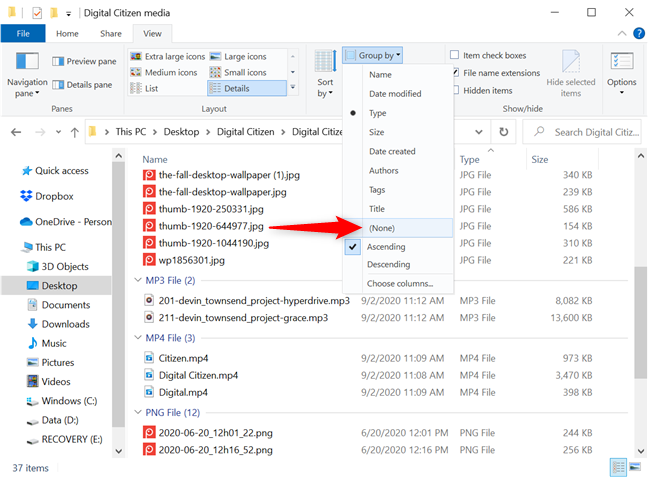
Naciśnij Brak, aby przestać widzieć różne sekcje
Natychmiast po zgrupowaniu elementów opcje Rosnąco i Malejąco nie są już wyszarzone, a opcja Rosnąco jest domyślnie włączona. Na przykład, gdy pogrupowaliśmy nasze pliki multimedialne według typu , grupy były wyświetlane w kolejności alfabetycznej ( JPG , MP3 , MP4 i PNG ). Wybranie Malejąco odwraca kolejność — PNG , MP4 , MP3 i JPG .
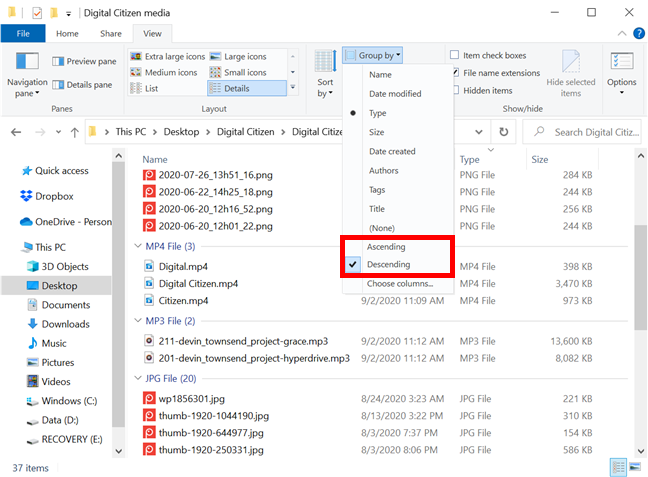
Wybierz pomiędzy kolejnością Rosnąco i Malejąco
Te same opcje są również dostępne po kliknięciu prawym przyciskiem myszy Grupuj według menu. Aby uzyskać dodatkowe kryteria grupowania, kliknij lub dotknij Więcej lub użyj przycisku Dodaj kolumny — aktywny tylko w widoku Szczegóły .
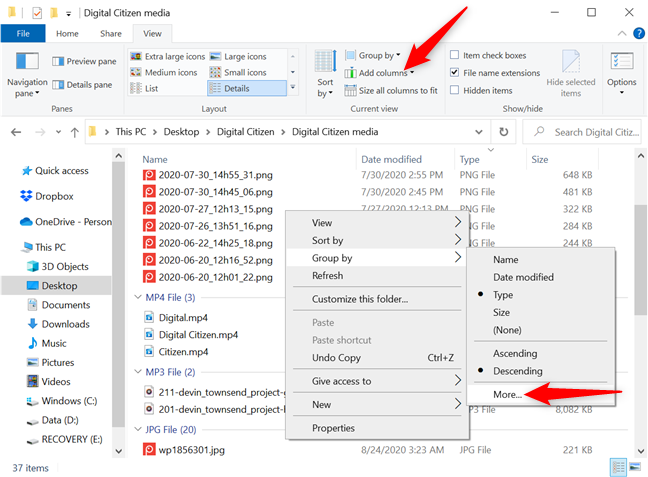
Dodaj inne kryteria grupowania
Możesz także użyć przycisku Grupuj według na karcie Widok , a następnie nacisnąć Wybierz kolumny .
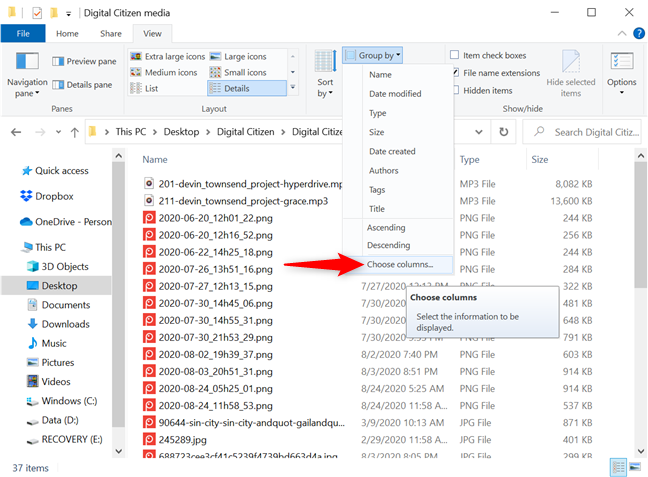
Kliknij lub dotknij Wybierz kolumny , aby uzyskać więcej kryteriów
Ponieważ wszelkie nowe kryteria dodane w menu Grupuj według są również automatycznie dodawane do menu Sortuj według , oba te kryteria mają również wspólne okno Wybierz szczegóły omówione w poprzedniej sekcji. Zaznacz dowolne opcje, które chcesz dodać jako kryteria grupowania i naciśnij OK , aby znaleźć je w menu Grupuj według .
Wybierz kryteria, których chcesz użyć
WSKAZÓWKA: Pamiętaj, że grupowanie elementów również automatycznie sortuje je według tego samego atrybutu. Możesz jednak najpierw pogrupować elementy według jednego atrybutu, a następnie posortować je według innego, aby zobaczyć je w określonej kolejności w każdej sekcji grupowania.
Kliknięcie lub dotknięcie nagłówka dowolnej grupy zaznacza całą zawartość tej sekcji.
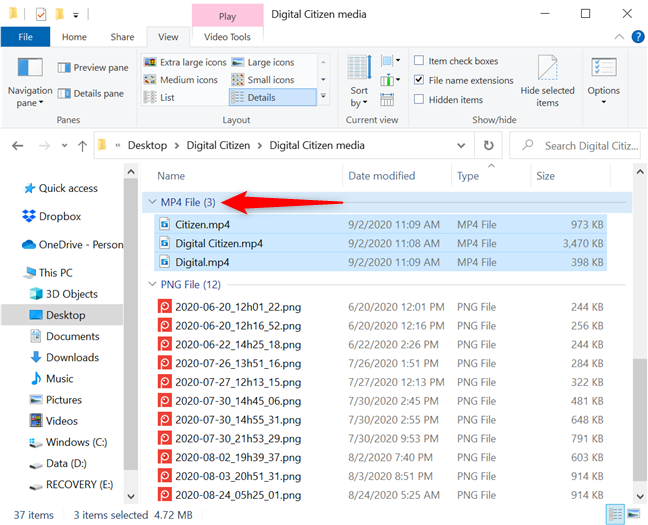
Naciśnij nagłówek, aby wybrać zgrupowane w nim elementy
Dwukrotne kliknięcie lub dwukrotne dotknięcie nagłówka przełącza między zwijaniem a rozwijaniem sekcji. Możesz zrobić to samo, klikając lub dotykając przycisku strzałki obok nagłówka.
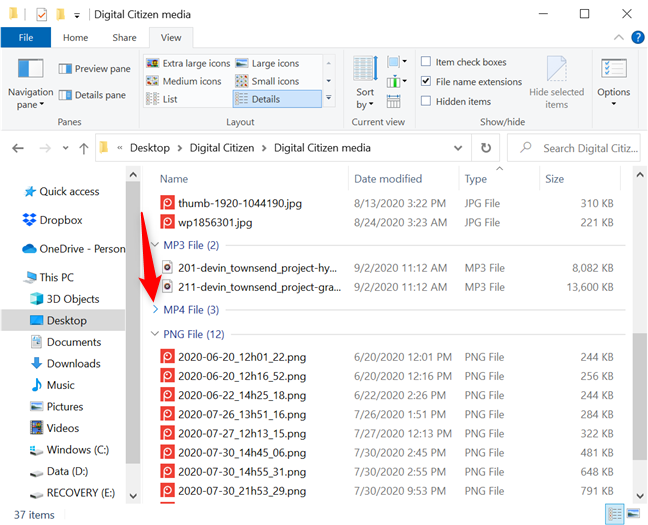
Naciśnij przycisk strzałki obok nagłówka, aby zwinąć lub rozwinąć grupę
Jeśli wybrana opcja grupowania jest niezgodna z niektórymi elementami w folderze, pojawią się one w sekcji o nazwie Nieokreślone . Pogrupowaliśmy nasz folder multimediów według autorów , a pliki bez wskazanego autora pojawiły się w osobnej grupie Nieokreślone .
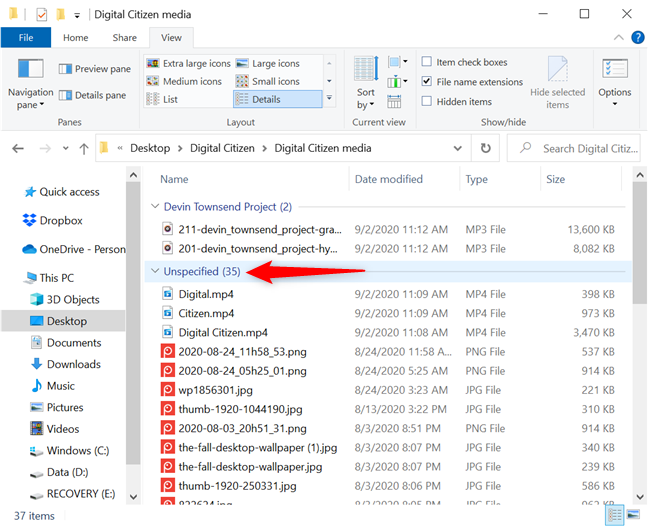
Przedmioty, które nie pasują do opcji grupowania są wyświetlane w obszarze Nieokreślone
Jak filtrować pliki i foldery w systemie Windows 10
W systemie Windows 10 Eksplorator plików może filtrować zawartość folderu, jeśli używasz widoku Szczegóły . Podobnie jak w przypadku funkcji grupowania, filtrowanie folderów i plików pomaga zawęzić potrzebne elementy, wyświetlając tylko zawartość spełniającą Twoje kryteria.
Widok Szczegóły zawiera kilka kolumn, z których każda zawiera więcej informacji o elementach w tym folderze ( Nazwa , Data modyfikacji , Typ , Rozmiar itd . ). Jeśli najedziesz kursorem na nagłówek kolumny, zobaczysz małą strzałkę w dół pokazaną po jej prawej stronie. Kliknij na to. W przypadku ekranów dotykowych dotknij prawej strony nagłówka kolumny.
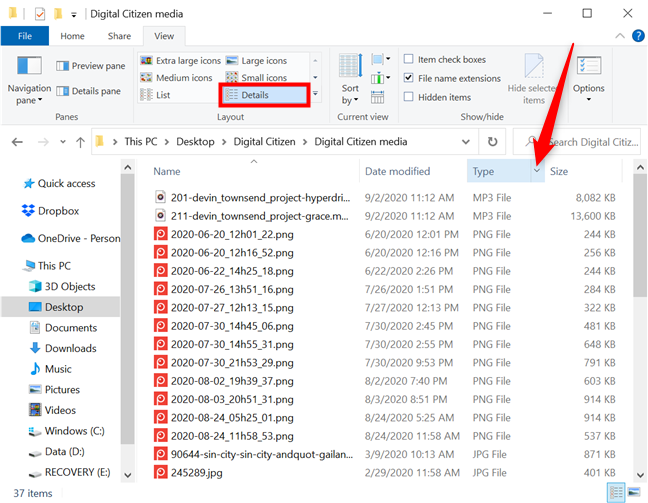
Kliknij lub naciśnij (na strzałce) po prawej stronie nagłówka kolumny, aby filtrować według typu pliku
Aby zrozumieć filtrowanie w widoku Szczegóły Eksploratora plików , zobaczmy, jak filtrować folder, aby wyświetlać tylko pliki PNG w systemie Windows 10. Naciśnięcie strzałki w dół obok opcji Typ powoduje wyświetlenie menu rozwijanego, w którym alternatywy filtrowania to typ plików zawartych w folderze. Wybierz elementy, które chcesz zobaczyć - w naszym przypadku plik PNG .
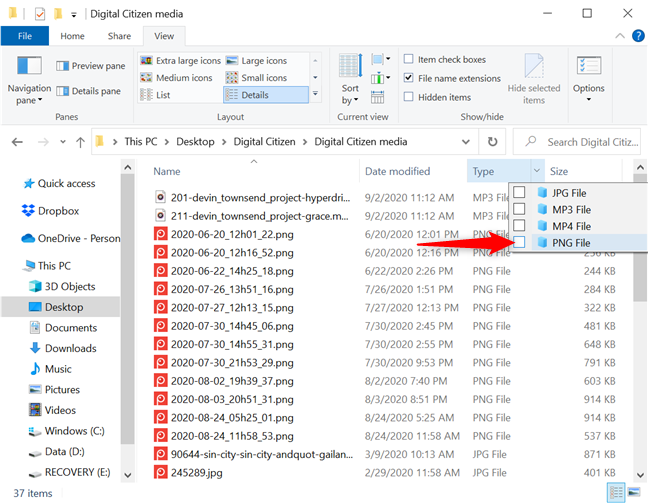
Filtruj folder, aby wyświetlać tylko pliki PNG
Po zakończeniu wyświetlane są tylko te treści, które pasują do Twojego wyboru. Eksplorator plików wyświetla teraz kryteria filtrowania na pasku adresu, a strzałka w dół została zastąpiona znacznikiem wyboru, wskazującym, że filtr jest aktualnie stosowany.
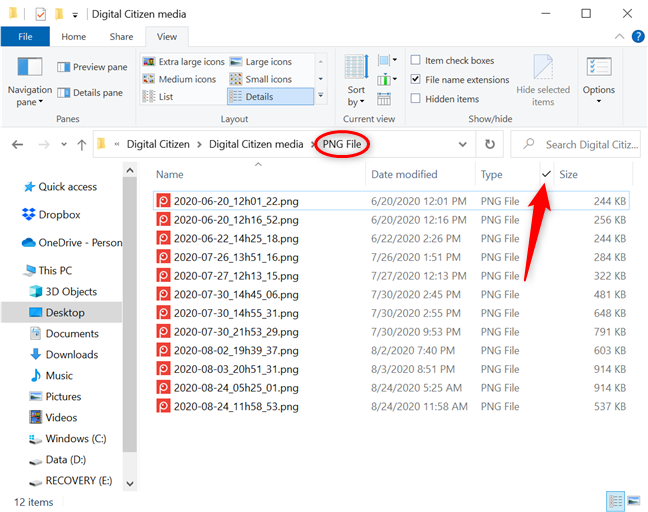
Wyświetlane są kryteria filtrowania, a strzałkę w dół zastępuje znacznik wyboru
Możesz nadal stosować filtry za pomocą dowolnej kolumny Szczegóły , aby jeszcze bardziej zawęzić pliki w folderze. Użyj przycisku Dodaj kolumny w sekcji Bieżący widok na karcie Widok Eksploratora plików, aby wyświetlić menu, w którym możesz sprawdzić żądane kolumny, a nawet Wybierz kolumny , aby uwzględnić dodatkowe.
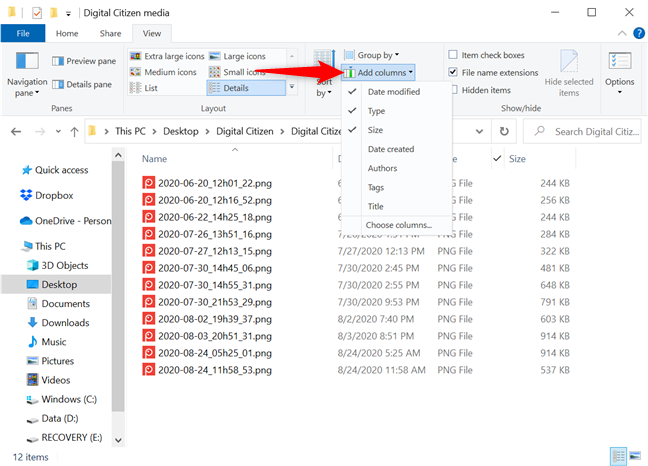
Naciśnij Dodaj kolumny, aby uzyskać dodatkowe opcje filtrowania
Naciśnięcie Wybierz kolumny otwiera to samo okno Wybierz szczegóły omówione w pierwszej części tego samouczka. Użyj go, aby wybrać inne kategorie, według których chcesz filtrować.
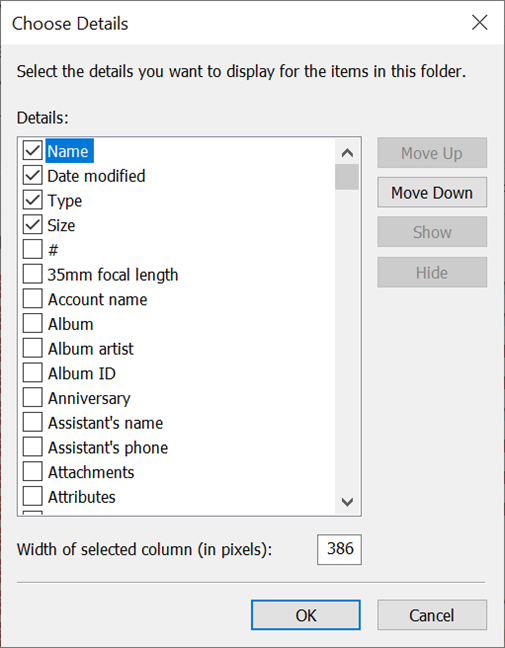
Okno Wybierz szczegóły pozwala dodać więcej kolumn
Jeśli włączysz wiele kolumn szczegółów , naciśnij przycisk „Dopasuj rozmiar wszystkich kolumn” , aby zmienić ich szerokość zgodnie z ich zawartością.
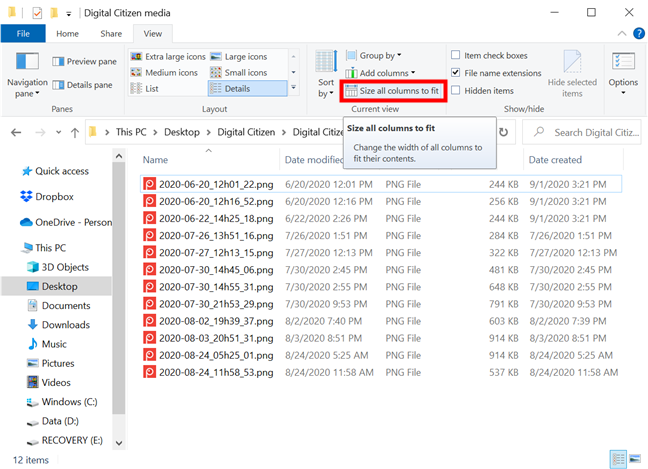
Kliknij lub dotknij opcji Dopasuj wszystkie kolumny
Kliknij prawym przyciskiem myszy lub naciśnij i przytrzymaj nagłówek dowolnej kolumny, aby wyświetlić opcję „Dopasuj rozmiar kolumny” . Możesz także dodać dodatkowe kolumny lub „Dopasuj rozmiar wszystkich kolumn” z tego samego menu kontekstowego.
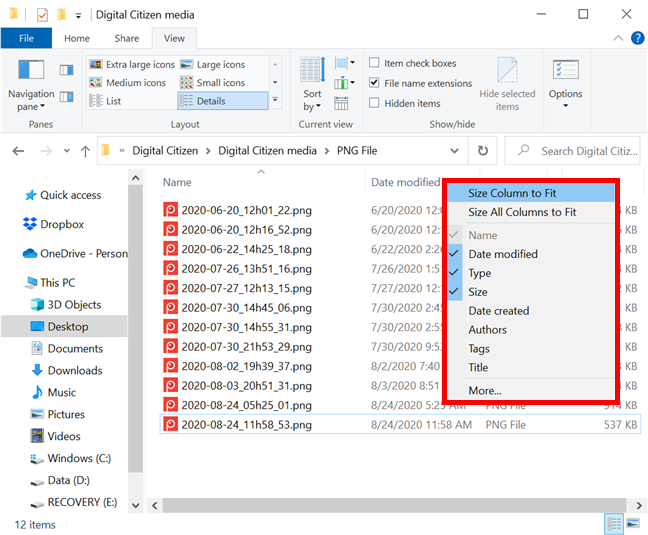
Użyj kolumny rozmiaru do dopasowania lub innych opcji z menu kontekstowego
Istnieje kilka sposobów usuwania filtrów z folderu w Eksploratorze plików . Jeśli chcesz usunąć wszystkie zastosowane filtry, kliknij lub dotknij nazwy folderu na pasku adresu.
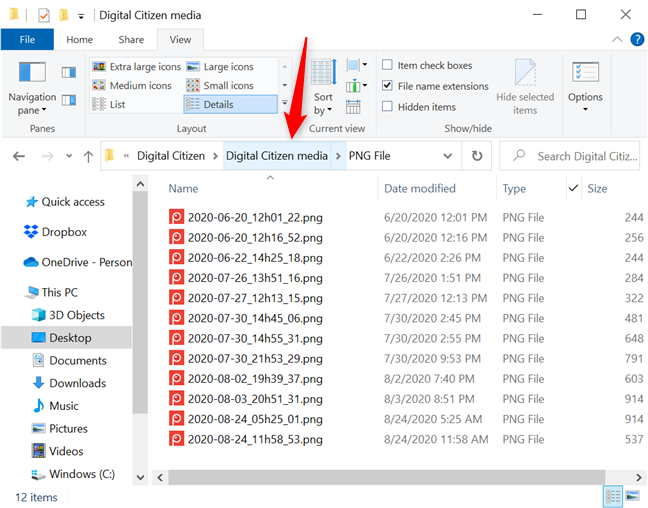
Naciśnij nazwę folderu na pasku adresu, aby usunąć filtry
Możesz także kliknąć lub dotknąć znacznika wyboru, aby wyświetlić dostępne filtry, a następnie odznaczyć pole obok filtrów, które chcesz usunąć.
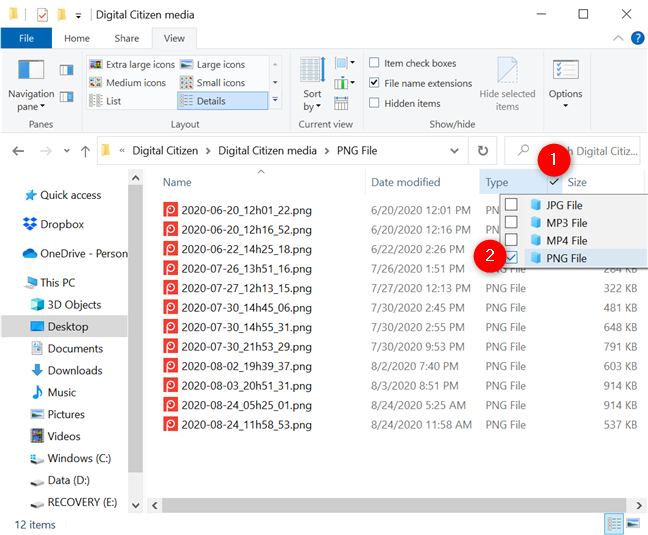
Usuń filtr z tego samego menu, w którym go zastosowałeś
Na koniec naciśnij przycisk Wstecz , aby usunąć ostatnio dodany filtr. W przypadku wielu filtrów kliknij lub dotknij Wstecz , aby usunąć każdy z nich. Naciśnij Dalej , aby ponownie zastosować filtr.
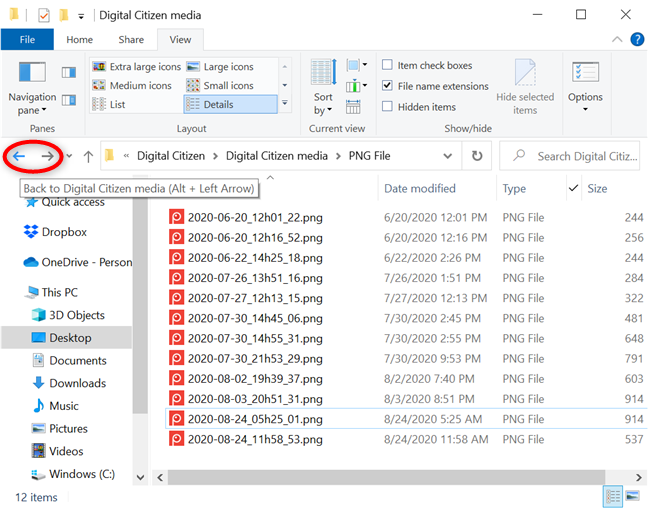
Użyj Wstecz i Dalej, aby usunąć lub ponownie zastosować filtry
Aby dowiedzieć się więcej o efektywnym korzystaniu z Eksploratora plików, przeczytaj 15 sposobów ulepszania Eksploratora plików lub Eksploratora Windows w systemie Windows (wszystkie wersje) .
Która z przedstawionych opcji najbardziej Ci odpowiada?
Jak widać, Eksplorator plików zapewnia potężne narzędzia do sortowania, grupowania i filtrowania plików i folderów. Wypróbuj opcje przedstawione w tym samouczku, aby zobaczyć, co najbardziej Ci odpowiada. Możesz po prostu posortować niechlujny folder, ale filtrowanie może być wymagane, jeśli ma więcej plików niż oczekiwano. Tak czy inaczej, powinieneś być w stanie organizować i lokalizować pliki i foldery znacznie szybciej. Zanim zamkniesz ten samouczek, daj nam znać, która z opcji najbardziej Ci odpowiada i dlaczego. Zostaw komentarz poniżej.
Jak znaleźć ustawienia IPv6 na moim routerze TP-Link Wi-Fi 6? Jak włączyć IPv6 na routerze TP-Link i zmienić wszystkie powiązane ustawienia.
Jak uruchomić dowolną aplikację jako administrator w systemie Windows 11. Jak używać CMD, PowerShell lub Windows Terminal do uruchamiania programu jako administrator.
Przewodnik po wszystkich metodach uruchamiania aplikacji Informacje o systemie (msinfo32.exe) w systemie Windows 10, 7 i 8. Poznaj skróty i polecenia uruchamiające msinfo32.
Internet Explorer 11 to ostatnia wersja tej przeglądarki Microsoft. Oto jak pobrać i zainstalować przeglądarkę Internet Explorer 11 w systemie Windows 7, Windows 8.1 i Windows 10.
Jak umieścić w pełnym ekranie Google Chrome i inne przeglądarki: Mozilla Firefox, Microsoft Edge i Opera. Jak wyjść z trybu pełnoekranowego.
Jak zmienić format zrzutu ekranu na smartfonach i tabletach z Androidem, z PNG na JPG lub z JPG na PNG. Zobacz jak to zrobić krok po kroku.
Jak włączyć wtyczkę Java Runtime we wszystkich głównych przeglądarkach internetowych dla systemu Windows: Google Chrome, Firefox, Opera, Internet Explorer i Microsoft Edge.
Dowiedz się, jak rozwiązać problem z aplikacjami Windows 10, które nie wyświetlają się w menu Start. Znajdź skuteczne rozwiązania dotyczące ikon pobierania i brakujących kafelków.
Jak przywrócić domyślne skróty i domyślne ikony systemu Windows. Przewodnik dotyczy zarówno systemu Windows 10, jak i Windows 11.
Jak otworzyć Podgląd zdarzeń z CMD, korzystając z eventvwr.msc, polecenia eventvwr oraz wielu innych metod i skrótów.
Co to jest rozszerzenie Microsoft Edge? Jak uzyskać rozszerzenia. Jak skonfigurować rozszerzenia Edge. Jak ukryć lub usunąć rozszerzenia w Edge.
Gdzie jest Kosz w Windows 10 i 11? Wszystkie sposoby jego otwarcia, w tym dostęp do ukrytego folderu $Recycle.Bin na dysku.
Jak otworzyć Panel sterowania w systemie Windows 10 i Windows 11. W pełni zaprezentowane polecenia i skróty do jego otwierania.
Jak zwiększyć lub zmniejszyć jasność w systemie Windows 10 za pomocą klawiatury, szybkich akcji systemu Windows 10s, aplikacji Ustawienia i więcej. Poznaj różne metody dostosowywania jasności ekranu.
Zobacz listę wszystkich kont użytkowników istniejących na komputerze z systemem Windows, w tym użytkowników ukrytych lub wyłączonych. Jak używać polecenia Net User.
Jeśli nie potrzebujesz już korzystać z Galaxy AI na swoim telefonie Samsung, możesz wyłączyć tę funkcję, wykonując bardzo prostą czynność. Oto instrukcje dotyczące wyłączania Galaxy AI na telefonach Samsung.
Jeśli nie potrzebujesz żadnej postaci AI na Instagramie, możesz ją szybko usunąć. Oto przewodnik po usuwaniu postaci AI z Instagrama.
Symbol delty w programie Excel, znany również jako symbol trójkąta, jest często używany w tabelach danych statystycznych do wyrażania rosnących lub malejących liczb albo dowolnych danych zależnie od życzenia użytkownika.
Oprócz udostępniania pliku Arkuszy Google zawierającego wszystkie wyświetlane arkusze, użytkownicy mogą zdecydować się na udostępnienie obszaru danych Arkuszy Google lub udostępnienie arkusza w Arkuszach Google.
Użytkownicy mogą także dostosować ustawienia tak, aby pamięć ChatGPT była wyłączana w dowolnym momencie, zarówno w wersji mobilnej, jak i komputerowej. Oto instrukcje dotyczące wyłączania pamięci ChatGPT.
Domyślnie usługa Windows Update automatycznie sprawdza dostępność aktualizacji. Możesz także zobaczyć, kiedy miała miejsce ostatnia aktualizacja. Poniżej znajdziesz instrukcje, jak sprawdzić, kiedy system Windows został ostatnio zaktualizowany.
Generalnie rzecz biorąc, operacja usunięcia karty eSIM na iPhonie jest dla nas równie prosta do wykonania. Oto instrukcje dotyczące usuwania karty eSIM z iPhone'a.
Użytkownicy iPhone'a oprócz zapisywania zdjęć Live Photos w formie filmów mogą bardzo łatwo przekonwertować zdjęcia Live Photos do formatu Boomerang.
Wiele aplikacji automatycznie włącza funkcję SharePlay podczas rozmów FaceTime, co może spowodować przypadkowe naciśnięcie niewłaściwego przycisku i zrujnowanie połączenia wideo.
Po włączeniu funkcji Kliknij, aby wykonać funkcja ta działa, rozpoznaje tekst lub obraz, w który kliknięto, i na tej podstawie podejmuje odpowiednie działania kontekstowe.
Włączenie podświetlenia klawiatury sprawi, że będzie ona świecić, co jest przydatne podczas pracy w warunkach słabego oświetlenia lub sprawi, że kącik gracza będzie wyglądał bardziej stylowo. Poniżej możesz wybrać jeden z czterech sposobów włączania podświetlenia klawiatury laptopa.
Istnieje wiele sposobów na przejście do trybu awaryjnego w systemie Windows 10, na wypadek gdybyś nie mógł wejść do systemu Windows i się do niego dostać. Aby przejść do trybu awaryjnego systemu Windows 10 podczas uruchamiania komputera, zapoznaj się z poniższym artykułem z serwisu WebTech360.
Grok AI rozszerzył swój generator zdjęć AI, aby umożliwić przekształcanie osobistych zdjęć w nowe style, np. tworzenie zdjęć w stylu Studio Ghibli ze słynnymi filmami animowanymi.
Użytkownicy usługi Google One AI Premium mogą skorzystać z miesięcznego bezpłatnego okresu próbnego, w trakcie którego mogą się zarejestrować i zapoznać z wieloma ulepszonymi funkcjami, takimi jak asystent Gemini Advanced.
Począwszy od systemu iOS 18.4 firma Apple umożliwia użytkownikom decydowanie, czy w przeglądarce Safari mają być wyświetlane ostatnie wyszukiwania.




























